Uber Eatsの楽しみ方
私、Samekun(関谷)が、Uber Eatsの配達の楽しみ方を、自分の忘備録として、そしてこれを読んで役に立つ人のためにまとめておきます。随時、更新しながら、それぞれのスライドにて説明動画を撮って、それぞれのスライドへ動画入れていきます。その後、すべての動画を1つにまとめて、YouTubeに載せる予定です。スライドはPCもしくは画面の大きいタブレット用として作っています。
スマホの場合はこちらを見てください。
私、Samekun(関谷)が、Uber Eatsの配達の楽しみ方を、自分の忘備録として、そしてこれを読んで役に立つ人のためにまとめておきます。随時、更新しながら、それぞれのスライドにて説明動画を撮って、それぞれのスライドへ動画入れていきます。その後、すべての動画を1つにまとめて、YouTubeに載せる予定です。スライドはPCもしくは画面の大きいタブレット用として作っています。
スマホの場合はこちらを見てください。
私、SamekunはナビとしてNAVITIMEツーリングサポーター(有料:月400円)を使っています。理由はバイク用にチューニングしてあるから、そして排気量別の設定があるからです。
http://products.navitime.co.jp/service/motorcycle/android_sp.html
実はUber Eatsドライバーを始める前にいろいろと調べて、このナビには排気量別の設定があり、50ccと登録すると二段階右折すべきところを教えてくれるというのが「売り」となっていたので、使い始めたんですが、それは全く違うことがわかりました。それを教えてくれるのは、現在は長崎県を走っている時だけです。それもつい最近その機能は始まりました。ただし有料なためなのか、通常の道の案内はかなり良い(と思う)ので、無闇に右折せずに、車線をよく見て、右折する場所が3車線以上ならば、ちゃんと二段階右折するようにしています。
https://corporate.navitime.co.jp/topics/pr/202002/28_5242.html
2段階右折とは

2段階右折をすべきかどうかの判断は交差点に近付かないとよくわかりません。
よって、50ccの原付を運転している場合は、
3車線以上の道路の場合はほぼ必ず、
2車線の場合は、交差点が見えてから判断します。交差点直前の場所の車線が3以上の場合が必要になります。
もし1車線の道路でも交差点直前に3車線になっていれば、これも必要になります。
私の場合は、場所によっては、素直に2段階右折をする場合と、
むしろエンジンを切って、完全な歩行者になってから、横断歩道を何度もかけて渡ります。場所・時間によっては押して渡ったほうが速く進むことができます。
あと左側のどこにどのようにバイクを止めるのかもなかなか難しいんですが、よく見て、邪魔にならなくて、直進できる位置にスムーズにそして大胆に止めます。右ウインカーを出しながら時計回りに90〜180度回転して止まります。
また、場所に慣れてくると、2段階右折を避けつつ、ショートカットができる道を見つけ出すこともできます。
SamekunのNAVITIME ツーリングサポーター使い方
1)Uber Eatsドライバーアプリの住所をiPhone版では手入力、Android版では音声入力します。
Androidの音声入力はとても優れていて登録せずともかなり使いやすいです。
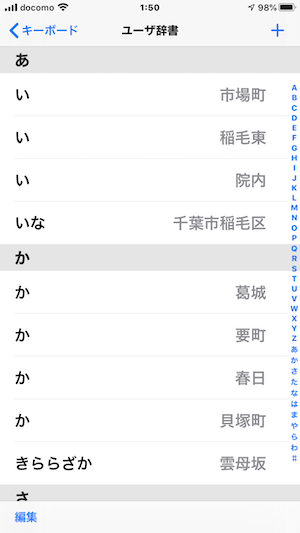
2)そしてUber Eatsドライバーアプリの赤色(配達先)のピン or 緑色(レストラン)のピンの位置とNAVITIMEの目標の位置の違いを確かめて、同じならNAVITIMEのみで到着、近くでUber Eatsドライバーアプリでも赤いピンと確認。
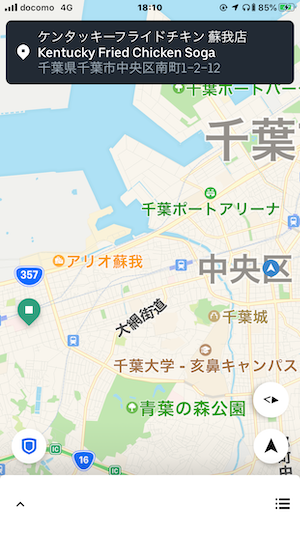
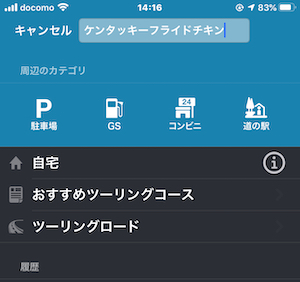
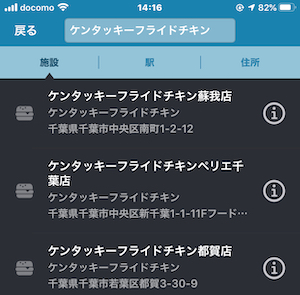
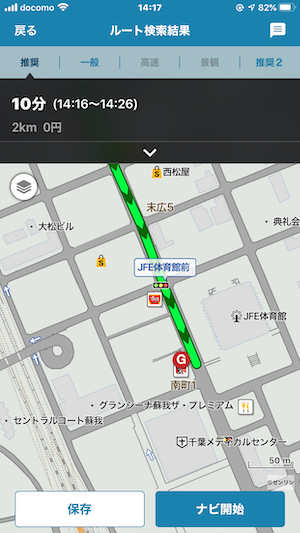
3)違う場合は、住所と赤 or 緑ピン、両方を疑いながら、お客とメッセージしながら、宝探しのように届け先を探しています。
4)多くの場合は、どちらかが合っています。人間が入力した住所の方が合っている場合が多いと思います。
5)数十人に1人ぐらい、両方違っています。その場合はメッセージを頼りに再検索を何度も行いながらたどり着きます。特に千葉などのようにまだまだUber Eatsが使われていない地域では初めての利用が多く、間違え率も高く、常に迷うリスクが高いです。
ただ残念ながら、私は、このナビしか使ったことがないので、他のナビとの比較はできません。
そもそも街に慣れてくると、ナビ見ずにUberドライバーアプリだけでも配れますね。
私、Samekunが、ドライバー目線で注文の動きをレポートします。
まず、自分を登録し、お店・商品と探していき、カートに商品を追加します。現在、このサイトはドライバーメインのコミュニティですので、登録等の詳細は省略します。とにかく試してみることをお勧めします。簡単です!
以下は商品を選んでカートに追加した後に、注文へ進んでいく過程です。
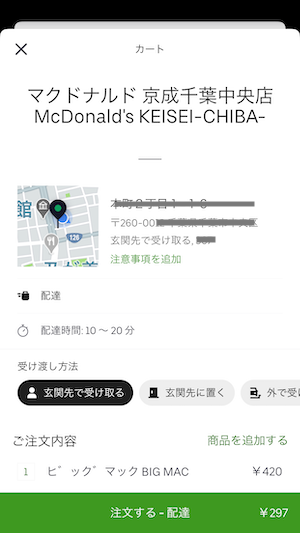
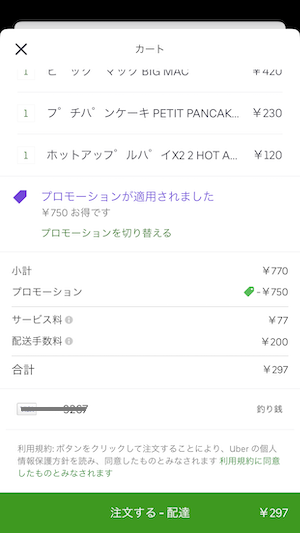
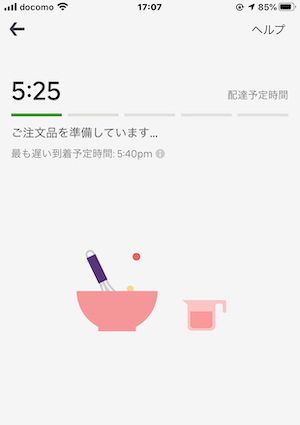
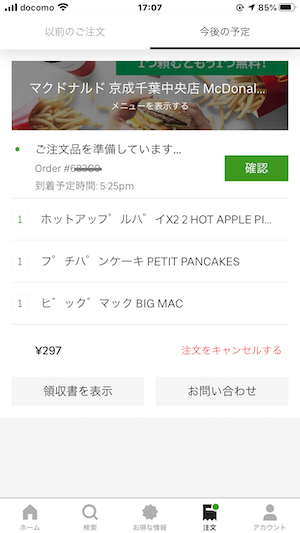
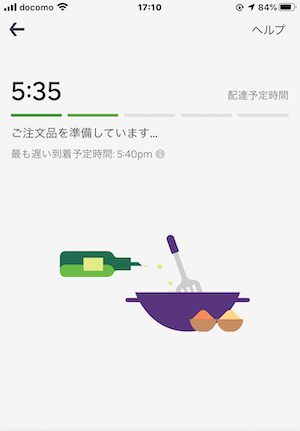
ドライバーが見つかると、ドライバー情報が表示されて、ドライバーが現在どこにいるのか、そしてお店へ向かう様子が詳細にわかります。画面をピンチアウトし拡大してかなり細かい動きも確認することができます。どこに駐車し、お店でピックし、こちらへ向かう様子もよくわかります。以下の動画はところどころ撮って、早送りしながら適当に編集したものです。
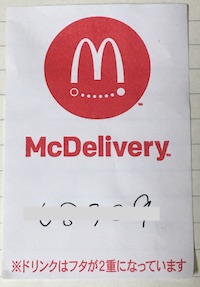
マックのシールって良いですよね。
このサイトを見ると、以下のようなメッセージがアドレスのところに表示されていますが、これはhttpsを使っていないというサイトであるというメッセージです。ただこのサイトについては、すべて公開する情報ですので、SSLを使用しておりませんが、もちろん安心して見ることができます。そしてコメント追加などインタラクティブな要素はすべて排除してあります。

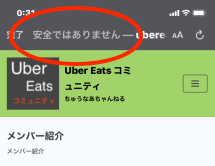
今後、トラフィックが大きくなり、メンバーも増え、資金などが集まり次第、ドメイン購入およびSSL導入を行う予定です。その時までこのメッセージは出続けますが、上でも説明したようにまったく心配ありません。


 Samekun札幌 質問:
Samekun札幌 質問:
みなさんココの部分どんな感じですか?両側縫ってあるのが取れました。
勢いよくはがして力がかかって、糸がねけてペラペラになってます
重いと、取手で運ぶ時に開きそうになります
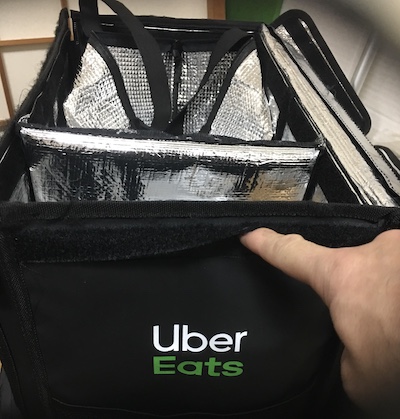
 回答1:
回答1:
よくなります。
同じ状態で交換すんなりいけました。
配達回数も見られてたかもしれませんが1500位で交換できました。
なるべくとっては持たずショルダーの根本持つようにして膝とかで補助してます。
 タクマ 回答:
タクマ 回答:
自分はペラペラです。アロンアルファ考えましたが、めんどくさくて。
 Samekun札幌 その後:
Samekun札幌 その後:
ダイソーでバンドを2本買ってきて、1本にまとめて輪を作る。
下を結束バンド(こちらもダイソーで購入)で留めて、上を適当なヒモで結んで使っています。とても調子が良いです。
どれも100円ですし、簡単なので試してみてください。持つときには両方を持ちます。そして簡単に外れます。バンド穴をもう一つ分ぐらい詰めた方がいいかもしれませんが。。



このサイトは、YouTuberのさがちん○さんが、Uber Eatsドライバーのために作ったコミュニティの
アーカイブ(情報提供)サイトです。
質問&回答をまとめて載せる形で作っていきます。
また必要があれば、それぞれのメンバーからのマニアック・厳選情報なども載せていきます。

こんな私たちのUber Eatsコミニュティに興味があれば、お気軽に参加してみてください。もちろん無料ですよ!
文章:関谷(Samekun)